Lernen Sie 8 herausragende Videoeditoren kennen, die Sie nicht verpassen sollten
Ob es sich um eine kostenpflichtige oder kostenlose Videobearbeiter, stellen Sie sicher, dass Sie das Beste auswählen. Glücklicherweise müssen Sie nicht zwischen den vielen Editoren suchen, die Sie im Internet und auf dem Markt finden. Denn wenn Sie sich entscheiden, diesen Artikel zu lesen, können Sie sich mit den besten Editoren für Ihre Videodateien vertraut machen. Nach dem Lesen dieses Beitrags werden Sie sicherlich die angenehme und professionelle Videobearbeitungserfahrung haben, die Sie sich wünschen. Worauf warten wir also noch? Sehen wir uns die folgenden Tools an, mit denen Sie Ihre Videos mühelos verschönern können.

Dieser Beitrag ist in die Präsentation von Videoeditoren online, offline und für Android unterteilt. In der Zwischenzeit haben wir zur Unterstützung Ihrer Videobearbeitungsaufgabe die fünf besten Bearbeitungsprogramme zusammengestellt, die Sie unter Windows und Mac auch ohne Internet verwenden können. Lernen Sie daher die beliebtesten Offline-Bearbeitungstools kennen, die unten nach ihrer Kompetenz und Popularität aufgelistet sind.

Es sollte Sie nicht überraschen, wenn dieses Programm ganz oben landet. Warum nicht? Videokonverter Ultimate ist ein All-in-One-Videokonverter mit allen Bearbeitungstools, die Sie brauchen, um Ihre Videos ansprechend zu gestalten. Zu seinen leistungsstarken Hauptfunktionen gehört eine Toolbox mit vielen leistungsstarken Tools wie Kompressor, Cropper, Merger, Trimmer, Reverser, Rotator und Lautstärkeregler sowie vielen weiteren leistungsstarken Tools. Um diesen Videoeditor für Windows und Mac noch genauer zu beschreiben: Die Tools sind auch in seinem Konvertierungsfenster verfügbar, wo Sie auch auf die Bearbeitungsfunktion zugreifen können. Innerhalb dieser Funktion befinden sich zahlreiche Filter und Haupteffekte, die Sie gleichzeitig auf die zu bearbeitenden Massendateien anwenden können.
Das Bemerkenswerteste an diesem Video Converter Ultimate ist, dass er mit robusten Technologien wie Hardwarebeschleunigung und künstlicher Intelligenz arbeitet, wodurch die Videobearbeitung reibungslos und schnell wird. Ja, abgesehen von der Einfachheit der Benutzeroberfläche sorgt die KI-Technologie dafür, dass es einfacher aussieht und funktioniert, ohne dass es zu Problemen kommt. Stellen Sie sich vor, Sie möchten Ihr Video verbessern. Sie müssen nur auf die Vorgänge klicken und das Tool arbeitet sofort daran, Ihnen die Ausgabe zu liefern, ohne dass Anpassungen erforderlich sind! Mit diesem Video-Enhancer können Sie die Auflösung erhöhen, Rauschen entfernen, Verwacklungen reduzieren und die Helligkeit und den Kontrast Ihres Videos optimieren. Darüber hinaus verfügt es auch über einen Wasserzeichenentferner, einen GIF-Maker, einen 3D-Maker, einen Medienmetadaten-Editor, einen Geschwindigkeitsregler, einen Dateidatumswechsler und Audio-Synchronisierungstools.
Hauptmerkmale:
Vorteile:
Nachteile:
Bonus: So verwenden Sie diese Videobearbeitungssoftware
Stellen Sie sicher, dass Sie die Software auf Ihrem Computer erhalten, indem Sie sie kostenlos installieren. Verwenden Sie die Herunterladen Schaltflächen oben, um den Downloadvorgang schneller und sicherer zu machen.
Sobald die Software bereit ist, starten Sie sie und bereiten Sie Ihre Videodateien für den Import vor. Klicken Sie zum Hochladen auf das Plus Zeichen in der Mitte der Benutzeroberfläche. Laden Sie dann alle Videos gleichzeitig hoch.

Wenn die Videos geladen sind, klicken Sie bitte auf Stern Symbol unter der Miniaturansicht der Datei. Dadurch gelangen Sie zum Fenster mit den Bearbeitungstools, das Sie für Ihre Videos verwenden können. Wählen Sie im besagten Fenster das gewünschte Bearbeitungsmenü im oberen Teil der Benutzeroberfläche aus. Angenommen, Sie müssen Kontrast, Helligkeit, Sättigung und Farbton des Videos bearbeiten. Gehen Sie in diesem Fall zu Effekte & Filter Menü, passen Sie die Einstellungen entsprechend an und klicken Sie auf das OK Tab.
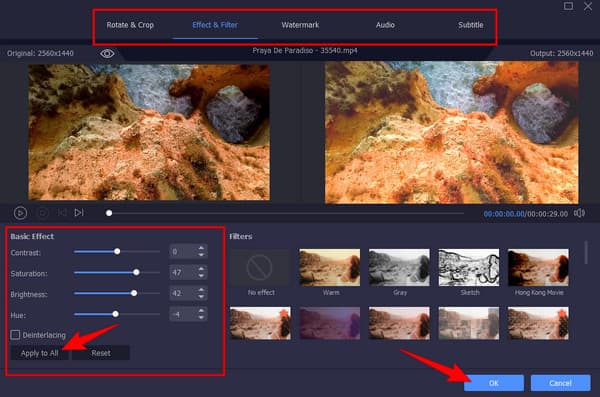
Notiz: Wenn Sie die gleiche Bearbeitung auf die anderen Videos anwenden möchten, die Sie hochgeladen haben, klicken Sie bitte auf diesen Videoeditor Auf alle anwenden Schaltfläche vor dem OK Tab.
Vergessen Sie danach nicht, die Formatausgabe jeder Datei zu überprüfen, um zu sehen, ob sie Ihren Wünschen entspricht. Andernfalls klicken Sie auf die Dropdown-Schaltfläche mit dem Pfeil am Ende der Datei und wählen Sie das Format aus. Wenn alles in Ordnung ist, klicken Sie auf Konvertieren alle Schaltfläche, um die duplizierten bearbeiteten Videos zu erstellen.


Möchten Sie ein Offline-Videobearbeitungsprogramm, mit dem Sie eine bildreiche Videopräsentation erstellen können? Dann ist VSDC die beste Wahl. Sie können damit Ihrem Video verschiedene Inhalte wie Texte, Bilder, Diagramme, Übergänge, Effekte usw. hinzufügen. Darüber hinaus bietet es auch Tools, mit denen Sie das zu bearbeitende Video schneiden, kombinieren, neu formen, optimieren und einen Screenshot davon machen können. Dieser kostenlose VSDC-Videoeditor scheint jedoch für Anfänger eine Herausforderung zu sein. Und die erweiterten Funktionen sind schwer zu finden.
Vorteile:
Nachteile:

Kommen wir zum nächsten Punkt, an dem OpenShot ins Spiel kommt. OpenShot ist ein kostenloses und dennoch einfaches Bearbeitungsprogramm, das viele Profis verwenden. Darüber hinaus ist es ein Tool, mit dem Sie bearbeitete Videos ganz einfach online teilen können. Was die Bearbeitungsfunktionen betrifft, bietet Ihnen der OpenShot-Videoeditor einen Merger, Trimmer, Splitter, Geschwindigkeitsregler, Upscaler und Resizer. Diese Tools umfassen großartige Video- und Audioeffekte, 3D-Animationen, integrierte Filter und vieles mehr.
Vorteile:
Nachteile:

Wenn Sie Videobearbeitung auf Hollywood-Niveau wünschen, sollten Sie DaVinci Resolve verwenden. Diese Software verfügt über eine anspruchsvolle Benutzeroberfläche, auf der Sie alle professionellen Videobearbeitungstools finden. Und ja, Sie haben recht. Dieser DaVinci-Videoeditor ist ein kostenpflichtiges Programm, obwohl es auch eine kostenlose Version gibt. In der Zwischenzeit werden Sie sicherlich die Farbkorrektur, Bewegungsgrafiken, Effekte und andere Produktionen lieben, die bei der Bearbeitung Ihres Videos enthalten sind.
Vorteile:
Nachteile:

Hier kommt CapCut, ein weiteres trendiges Videobearbeitungstool, das Sie jetzt auf einem Desktop erwerben können. Darüber hinaus bietet der CapCut-Videoeditor einen kostenlosen Service mit einer benutzerfreundlichen Oberfläche. Verschönern Sie Ihren Videoinhalt, indem Sie automatische Untertitel, trendige Aufkleber, Filter, Effekte, Übergänge und Musik. Darüber hinaus gibt es eine mobile und eine Online-Version, die Sie auch bei der Videobearbeitung erleben können.
Vorteile:
Nachteile:
Genug von den Offline-Bearbeitungstools, machen wir uns bereit für die Online-Tools. Schauen wir uns die beiden besten kostenlosen Video-Editoren im Web an. Diese Tools sind perfekt für alle, die ihre Videos immer auf eine einfachere Art und Weise bearbeiten möchten, ohne dass eine Installation erforderlich ist.

Wenn Sie Ihre Videos online, aber mit einem Tablet oder Mobilgerät bearbeiten möchten, steht Ihnen Canva immer zur Verfügung. Es handelt sich um ein webbasiertes Videobearbeitungsprogramm, das mit einem kostenlosen Service geliefert wird. In diesem Sinne bietet es auch eine Premium-Version, in der Sie auf alle erweiterten und leistungsstarken Funktionen zugreifen können, die auch von Profis verwendet werden. Was die Tools betrifft, die der kostenlose Service bietet, können Sie mit dem Canva-Videoeditor Ihre Videos gestalten, indem Sie Elemente, Objekte und Text hinzufügen.
Vorteile:
Nachteile:

Möchten Sie einen weiteren flexiblen Videoeditor online haben? Hier ist Kapwing. Es ist ein kostenloses Videobearbeitungsprogramm, das viele überraschende Tools und Funktionen bietet. Genau wie das vorherige ist Kapwing jedoch kein völlig kostenloses Programm. Mit dem Kapwing-Videoeditor können Sie jedoch seine Tools zum Zuschneiden nutzen. Trimmen, und Anpassen des Videos sowie anderer Funktionen wie Ebenen, Elemente, Übergänge usw.
Vorteile:
Nachteile:
Für alle, die nach einer zusätzlichen App zur Videobearbeitung für ihr Android-Telefon suchen, haben wir die folgende App empfohlen.

Vid. Fun Video Editor ist eine App, die exklusiv für Android-Telefone erhältlich ist. Es handelt sich um einen bekannten All-in-One-Editor mit vielen wertvollen Tools für Ihre Videobearbeitungsaufgaben. Zu diesen Tools gehören ein Videotrimmer, ein Cropper, ein Rotator und Tools zum Anwenden von Filtern, Texten, Aufklebern, Hintergründen usw. Darüber hinaus können Sie darin navigieren, da es eine benutzerfreundliche Oberfläche bietet.
Vorteile:
Nachteile:
Welches Produkt von Adobe ist ein Video-Editor?
Das beste Videobearbeitungsprogramm, das Adobe anbietet, ist Premiere Pro.
Ist das Hochskalieren von Videos Teil der Videobearbeitung?
Ja. Bei der Videobearbeitung geht es um die Korrektur und Verbesserung des Videos. Daher wird die Videoverbesserung als Videobearbeitung betrachtet.
Kann ich das Video nach der Bearbeitung konvertieren?
Ja. Wenn Sie Ihr Video in scheinbar hohe Qualität konvertieren möchten, verwenden Sie Videokonverter Ultimate.
Es ist ein Wrap. Mit den besten Video-Editoren in diesem Beitrag finden Sie sicherlich, was Sie für Ihre Videos wollen. Nur zur Erinnerung: Sie wählen aus, was Ihnen Ihrer Meinung nach dabei hilft, Ihre Dateien zu reparieren und zu verbessern und sie verlockend zu machen, genau wie das, was Videokonverter Ultimate tut.
Mehr lesen
So ändern Sie Audio in Video mit Schritt-für-Schritt-Anleitung
Erfahren Sie alles Wissenswerte über die richtigen Methoden zum Ändern des Audios im Video. Passen Sie Ihren Clip an und verbessern Sie ihn zu Ihrem eigenen Audio-Video-Inhalt, indem Sie auf diesen Beitrag klicken.
Erfahren Sie, wie Sie ein Video mit den besten Tools rückwärts abspielen
Sie möchten wissen, wie Sie ein Video rückwärts abspielen können? Dann lernen Sie die besten Tools für diese Aufgabe kennen. Lösen Sie Ihr Problem mit den Lösungen, die wir in diesem Beitrag haben.
Übersicht der 6 besten Videostabilisatoren [Apps und Software]
Lernen Sie die sechs besten Online-, Offline-, Android- und iPhone-Videostabilisatoren kennen, die in diesem Artikel getestet wurden. Lassen Sie uns ihre Funktionen, Vor- und Nachteile kennenlernen.
So fügen Sie auf drei einzigartige Arten ein Bild zu einem Video hinzu
Sind Sie beim Überlagern von Bildern online auf ein Problem gestoßen? Sie müssen ein Bild über ein Video legen, wissen aber nicht wie? Klicken Sie auf diesen Beitrag und erfahren Sie, wie es geht!
Videoüberprüfung bearbeiten